Apoyo
Tema del sitio
El panel Tema del sitio le permite realizar cambios que afectan a todo su sitio. Puede personalizar el texto, los botones, las imágenes, el fondo y los widgets de navegación de su sitio desde el panel de diseño. Esto le permite realizar cambios visuales radicales de manera rápida y eficiente, reduciendo el tiempo de diseño y manteniendo el estilo de su sitio consistente en todas las páginas.
SUGERENCIA: Los cambios que realice en widgets o páginas específicas anularán los temas establecidos en el panel Tema del sitio. Le recomendamos que primero decida el tema del sitio y luego realice personalizaciones en las partes de su sitio que desee destacar o que se vean diferentes del resto.
Descripción general del panel temático del sitio
Para abrir el panel Tema del sitio, en el panel lateral, haga clic en Tema.
Cuando el panel Tema del sitio está abierto, el lienzo se minimiza automáticamente a una vista del 50% para que todo el lienzo sea visible mientras se ajusta la configuración del tema del sitio. Si desea volver a la vista del lienzo 100%, haga clic en el menú desplegable en la barra superior y seleccione 100%. La capacidad de acercar o alejar también está disponible en el modo de vista previa.
Texto
Esta sección le permite controlar el texto de su sitio, tanto para texto como para encabezados de todos los tamaños (H1 a H6). Cambiar el tamaño de fuente, el estilo, el color y otras ediciones afectarán los párrafos futuros y otros tipos de texto, así como los widgets actuales conectados al texto del sitio que no se han modificado manualmente.
Colores
Los colores le permiten definir una paleta de colores y vincular los colores individuales a cualquiera o todos los widgets con configuraciones de color. El color de cualquier elemento vinculado a los colores del tema se actualizará automáticamente cuando el color vinculado se cambie en la configuración de colores del tema. Esto le permite realizar cambios de color rápidamente, lo que ayuda a reducir el tiempo de diseño y garantiza que el estilo de su sitio sea coherente en todas las páginas. Para saber cómo configurar los colores del tema, consulte a continuación.
Botones
Esta sección le permite definir el estilo de los widgets de los botones primarios y secundarios en su sitio. Seleccione uno de nuestros diseños de botones y establezca el texto, el color de fondo, el borde, el estado de desplazamiento, las esquinas y los estilos de sombra.
Nota
- Para ocultar el botón Volver al principio en dispositivos móviles, habilite la opción en la sección Diseño del sitio.
Imágenes
Esta sección le permite controlar el estilo de los widgets de imágenes en su sitio. Puede cambiar el diseño de la imagen, agregar o editar el estilo del borde, las esquinas redondeadas o los efectos de sombra.
Antecedentes
Esta sección le permite controlar el estilo de fondo de su sitio. Elija entre usar un color o una imagen como fondo. Los cambios también afectan al escritorio y a la tableta.
Plano del sitio
Cambiar el diseño de su navegación a menudo afecta el comportamiento de su encabezado y, a veces, el resto de su sitio. Si su encabezado de repente parece incorrecto después de cambiar el diseño, pruebe con un diseño diferente.
Biblioteca de fuentes
El editor presenta una variedad de fuentes para su uso. Establezca una fuente de texto para el tema o elija diferenciar su texto utilizando varias fuentes diferentes en su sitio.
Biblioteca de fuentes
Para ver cómo se ven las fuentes disponibles:
- En el panel lateral, haga clic en Tema, luego haga clic en Texto. Seleccione una fuente en el menú desplegable Fuente.
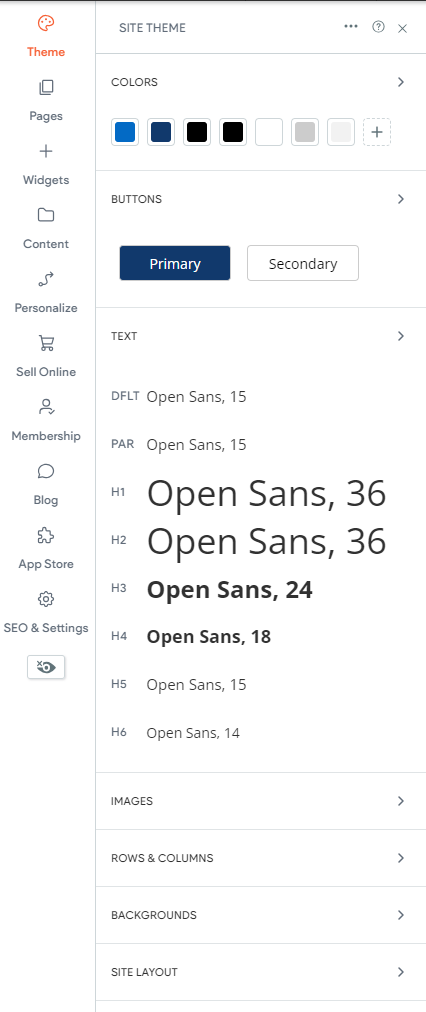

Horario de atención al cliente
Lunes a viernes, de 9 a. m. a 9 p. m. (CT)
Sábado, de 9 a.m. a 6 p.m. (CT)
(Chat no disponible los sábados)
Las oficinas de iClassPro estarán cerradas en cumplimiento de los siguientes días festivos: Año Nuevo 2024 (1 de enero de 2024), Viernes Santo (29 de marzo de 2024), Día de los Caídos (27 de mayo de 2024), Día de la Independencia (4 de julio de 2024) Día del Trabajo (2 de septiembre de 2024), Acción de Gracias (28 al 29 de noviembre de 2024), Navidad (24 al 25 de diciembre de 2024)
Visite la página de atención al cliente
Colores del tema
Los colores del tema le permiten definir una paleta de colores y vincular los colores individuales a cualquiera o todos los widgets con configuraciones de color. El color de cualquier elemento vinculado a los colores del tema se actualizará automáticamente cuando el color vinculado se cambie en la configuración de colores del tema. Esto le permite realizar cambios de color rápidamente, lo que ayuda a reducir el tiempo de diseño y garantiza que el estilo de su sitio sea coherente en todas las páginas.
Configurar colores del tema
Para configurar los colores del tema:
- En el panel lateral, haga clic en Tema, luego seleccione la flecha al lado de Colores. Haga clic en el ícono Más al lado de Primario, o cualquier configuración que necesite definir. Escriba el valor HEX o RGB del color deseado, o use la herramienta cuentagotas para seleccione un color.
Repita estos pasos según sea necesario para cada color de tema. A continuación, debe conectar los colores a los widgets de su sitio.
Configurar automáticamente los colores del tema
Si el sitio o la plantilla no tiene colores ya conectados, se puede hacer automáticamente. El generador automático de colores de temas escanea su sitio y detecta los colores utilizados con más frecuencia. Genera una lista de colores para seleccionar y, una vez seleccionados, esos colores se convierten en los colores de su tema y se conectan a los widgets de su sitio.
- En el panel lateral, haga clic en Tema, luego seleccione la flecha junto a Colores. Haga clic en Establecer colores del tema. Haga clic en Conéctelo por mí o lo conectaré yo mismo. (Opcional) Si seleccionó Lo conectaré yo mismo, haga clic en Más junto a cada color en el panel de diseño y seleccione los colores individualmente. Seleccione cuál de los colores generados desea usar. Haga clic en Guardar y conectar colores.
Los colores aparecerán en la sección Colores del panel Tema del sitio.







